DaVinci Resolve - Professional ilmainen videoeditori
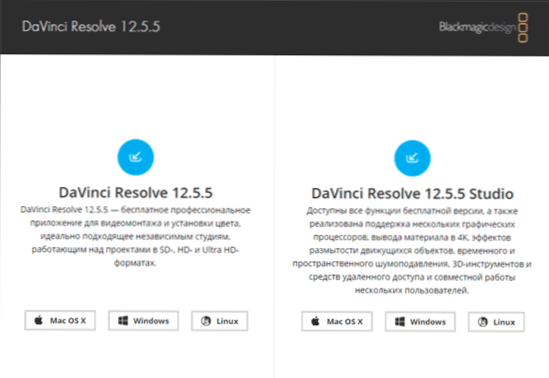
- 1907
- 168
- Conrad Lind
Jos tarvitset ammattimaisen videoeditorin epälineaariseen asennukseen, kun tarvitset ilmaisen editorin, Davinci Resolve, ehkä paras valinta tapauksessasi. Edellyttäen, että et ole sekoittanut käyttöliittymän venäläisen kielen puuttumisen ja sinulla on kokemusta (tai olet valmis oppimaan) työskentelevät muissa ammatillisissa videoiden muokkaustyökaluissa.
Tässä lyhyessä katsauksessa - Davinci Resolve -videoeditorin asentamisprosessista, kuinka ohjelmarajapinta on järjestetty ja vähän käytettävissä olevista toiminnoista (vähän - koska en vieläkään ole videoiden muokkaamisen insinööri, enkä tiedä kaikkea itse). Editor on saatavana Windowsin, MacOS: n ja Linuxin versioina.
Jos jotain vaaditaan helpommin perustehtävien suorittamiseen henkilökohtaisten videoiden ja venäläisten muokkaamiseksi, suosittelen tutustumista: parhaat ilmaiset videoeditorit.
Asennus ja käynnistä ensin DaVinci Resolve
Kaksi Davinci Resolve -ohjelman versiota on saatavana virallisella verkkosivustolla - ilmainen ja maksettu. Ilmaiset toimittajan rajoitukset - 4K: n resoluution tuen puute, melun vähentäminen ja hämärtyminen liikkeessä.
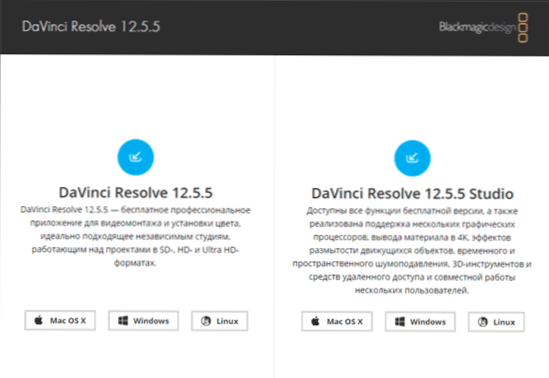
Ilmaisen version valinnan jälkeen jatko -asennusprosessi ja ensimmäinen lanseeraus näyttävät seuraavalta:
- Täytä rekisteröintilomake ja napsauta "Rekisteröi ja lataa" -painiketta.
- Zip -arkisto (noin 500 mb), joka sisältää Davinci Resolve -asennusohjelman, ladataan. Purkaa se ja suorita se.
- Asennettaessa ehdotetaan myös visuaalisen C ++: n tarvittavien komponenttien asentamiseksi (jos niitä ei löydy tietokoneeltasi, jos ne ovat lähellä, "asennettu" tulee näkyviin). Mutta Davinci -paneeleja ei vaadita asentamaan (tämä on ohjelmisto Davinci -laitteiden kanssa videotoimitusinsinöörien kanssa).
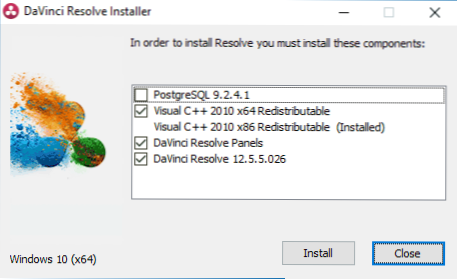
- Asennuksen ja käynnistyksen jälkeen ensin näytetään eräänlainen ”näytönsäästäjä”, ja seuraavassa ikkunassa voit painaa Quick Asetup -sovellusta pikaasennusta varten (seuraava käynnistyy ikkuna, jossa on luettelo projektista) avataan).
- Nopeiden asetusten aikana voit ensin asettaa projektisi resoluution.
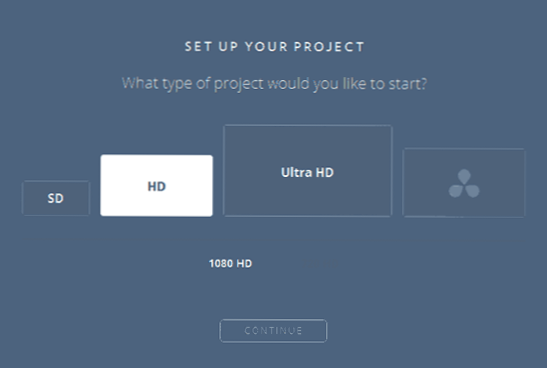
- Toinen vaihe on mielenkiintoisempi: antaa sinun asettaa näppäimistön parametrit (avainyhdistelmät), jotka ovat samanlaisia kuin tavallinen ammattimainen videoeditori: Adobe Premiere Pro, Apple Final Cut Pro X ja Avid Media Composer.
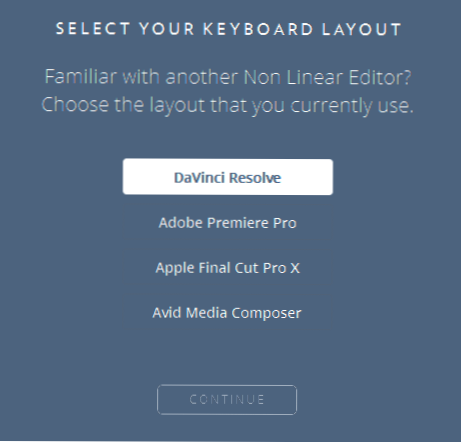
Valmistuttuaan videoeditorin Davinci -ratkaisun pääikkuna avautuu.
Videoeditori -käyttöliittymä
DaVinci Resolve -videoeditori -käyttöliittymä on järjestetty 4 osion muodossa, jonka välinen kytkin suoritetaan painikkeilla ikkunan alareunassa.
Media - Lisää, organisaatio- ja alustavat näkymäleikkeet (ääni, video, kuvat) projektissa. HUOMAUTUS: Minulle tuntemattomasta syystä Davinci ei näe ja tuo videota AVI-säilöihin (mutta niille, jotka koodataan käyttämällä MPEG-4, H.264 Yksinkertainen laajennuksen muutos .MP4).
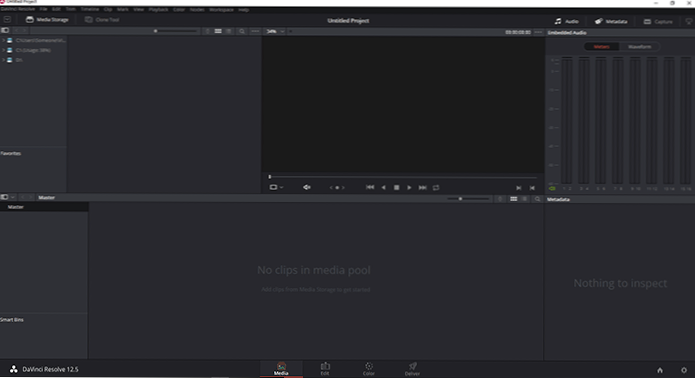
Muokkaa - asennustaulukko, työskentele projektin kanssa, siirtymät, tehosteet, hyvitykset, naamarit - t.e. Kaikki mitä videon muokkaamiseen tarvitaan.
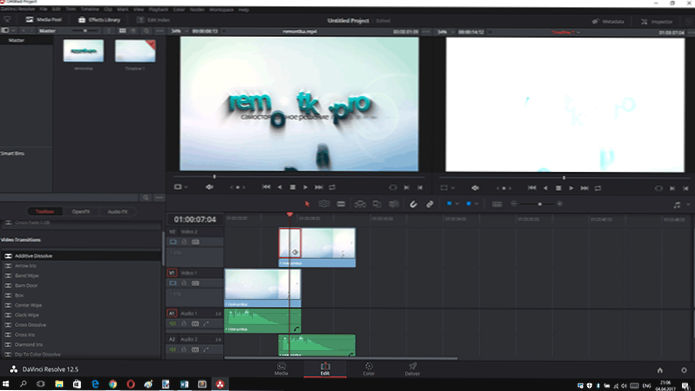
Väri - värikorjaustyökalut. Arviointien perusteella - täällä DaVinci Resolve on melkein paras ohjelmisto näihin tarkoituksiin, mutta en ymmärrä tätä ollenkaan vahvistaa tai kumota.
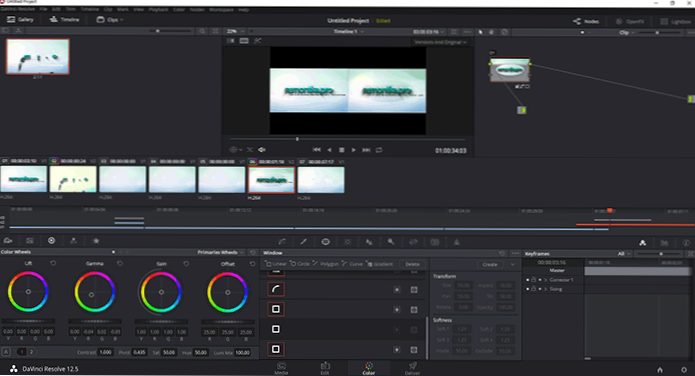
Toimitus -Valmiin videon vienti, Renderöintimuodon asettaminen, valmis -valmistetut esiasetukset, joilla on mahdollisuus määrittää, edeltävän valmiin projektin katsominen (AVI -vienti, kuten Media -välilehden tuonti, ei toiminut viestin kanssa, että muoto ei ole tuettu, vaikka sen valinta on saatavilla. Ehkä toinen vapaan version rajoitus).
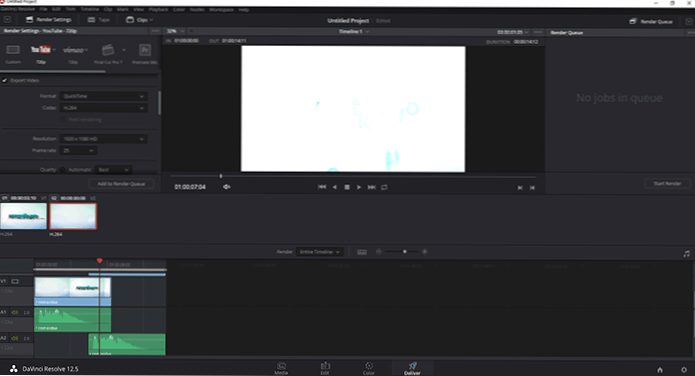
Kuten artikkelin alussa todettiin, en ole ammattimainen videoiden muokkaus, vaan käyttäjän näkökulmasta, joka käyttää Adobe Premiereä yhdistääkseen useita videoita, jossain nopeuttaakseen heidän yksiköitään, lisäämään videonsiirtymiä ja äänen ääniä Ääni, laita logo ja "Irroa" ääniraidan videosta - kaikki toimii niin kuin sen pitäisi.
Samanaikaisesti selvittääkseni, kuinka suorittaa kaikki yllä olevat tehtävät, se kesti enintään 15 minuuttia (joista 5-7 yritin ymmärtää, miksi Davinci Resolve ei nähnyt AVI: tä): Kontekstuaalinen valikko, elementtien sijainti ja toimien logiikka ovat melkein samat, joihin olen tottunut. Totta, tässä on syytä harkita, että käytän myös ensi -iltaa englanniksi.
Lisäksi asennetun ohjelman kansiossa "Documents" -alamarkkinoissa löydät Davinci Resolve -tiedoston.PDF ", joka on 1000 sivun oppikirja videoeditorin kaikkien toimintojen käytöstä (englanniksi).
Yhteenveto: Niille, jotka haluavat saada ammattimaisen ilmaisen videon editointiohjelman ja ovat valmiita tutkimaan sen ominaisuuksia, Davinci Resolve on erinomainen valinta (tässä en luota niinkään mielestäni lähes kymmenen arviointia ei -lineaarisesta asennusasiantuntijat).
Voit ladata Davinci Resolve Free -sivustolta viralliselta verkkosivustolta https: // www.BlackMagicDesign.Com/ru/tuotteet/davinciresolve
- « Kuinka välittää videoita ja valokuvia iPhonesta televisiossa
- Ohjauspaneelin palauttaminen kontekstivalikkoon Windows 10 (Win+X -valikko) »

